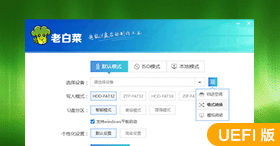老白菜win10pe 装机版使用教程
2018-10-31 19:21:30关键词:老白菜win10pe老白菜win10pe装机版
随着电脑技术的飞速发展,老白菜装机版u盘制作工具也正式推出了,虽然用户们对于老白菜并不陌生,但是对于新推出的老白菜win10pe装机版又该如何来制作老白菜u盘启动盘呢?下面就一起来看看老白菜装机版一键制作启动u盘教程。
制作装机版u盘启动盘准备工作:
1、老白菜官网首页下载老白菜win10pe装机版u盘启动盘制作工具安装到电脑上;
2、准备一个容量大在4G以上并能够正常使用的u盘。
制作u盘启动盘操作方法:
•下载并且安装好老白菜win10pe装机版,打开安装好的老白菜装机版,插入u盘等待软件成功读取到u盘之后,点击“开始制作”进入下一步操作。如下图所示:
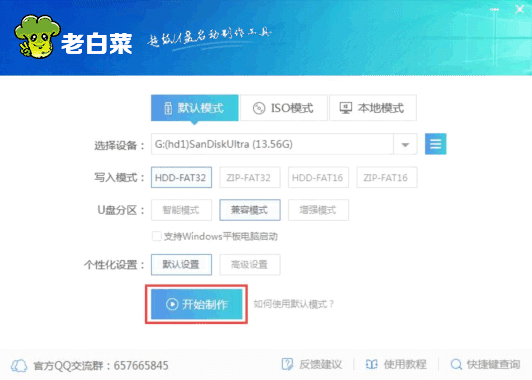
•在弹出的信息提示窗口中,点击“确定”进入下一步操作。如下图所示:
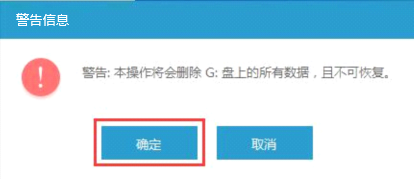
•耐心等待老白菜装机版u盘制作工具对u盘写入老白菜相关数据的过程。如下图所示:
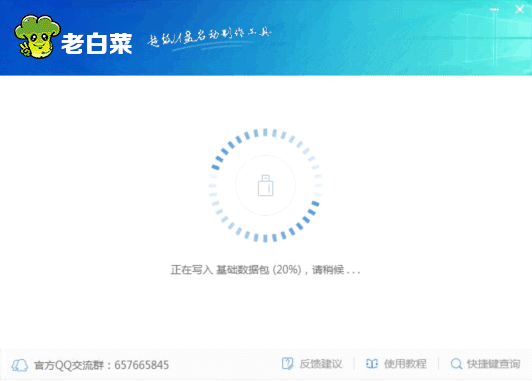
•完成写入之后,在弹出的信息提示窗口中,点击“是(Y)”进入模拟电脑。如下图所示:
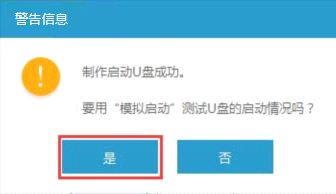
•模拟电脑成功启动说明老白菜u盘启动盘已经制作成功,按住Ctrl+Alt释放鼠标,点击关闭窗口完成操作。如下图所示:
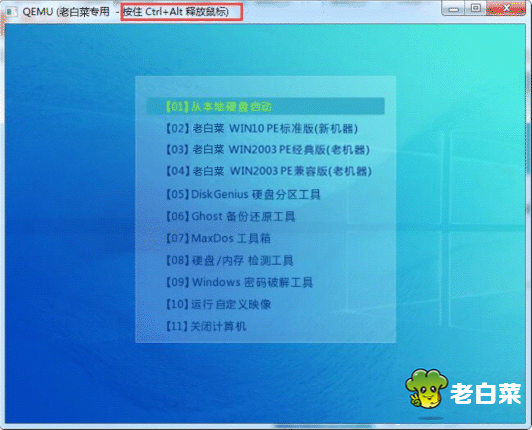
以上就是老白菜win10pe装机版一键制作启动u盘教程,有不懂的如何使用老白菜装机版制作老白菜u盘启动盘的用户,可以尝试以上的老白菜使用教程操作看看,希望以上的老白菜使用教程可以给大家带来更多的帮助。